Introduction
Chromebooki stały się kluczowe zarówno w edukacji, jak i w środowiskach korporacyjnych ze względu na swoją przystępność cenową i łatwość obsługi. Jednak napotykanie awarii aplikacji aparatu w kluczowych momentach, takich jak wideorozmowy czy zajęcia wirtualne, może być dość frustrujące. Identyfikacja głównych problemów powodujących te usterki jest niezbędna do skutecznego rozwiązywania problemów. Ten kompleksowy przewodnik omawia najczęstsze problemy z aplikacją aparatu, z którymi stykają się użytkownicy Chromebooków, oraz dostarcza rozwiązań krok po kroku, w tym działań zapobiegawczych w celu utrzymania optymalnej funkcjonalności aparatu w urządzeniu. Prześledźmy, jak można przywrócić i utrzymać bezproblemową wydajność aparatu.
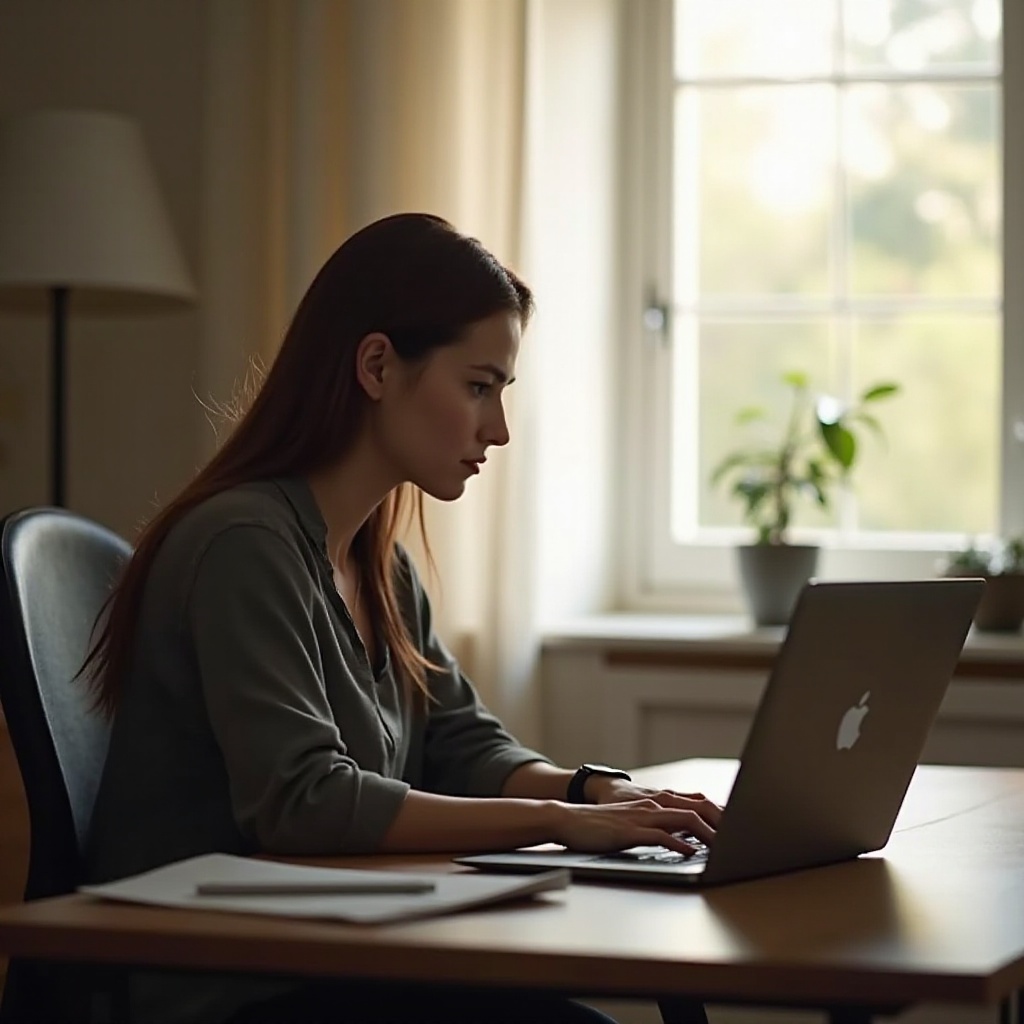
Zrozumienie problemu
Aparaty w Chromebookach są niezbędne, ale jak każda technologia, mogą doświadczać problemów.
Typowe objawy awarii aparatu
Awarie aparatu na Chromebookach mogą objawiać się na różne sposoby, takie jak czarny ekran zamiast przepływu wideo, zamarzanie podczas wideorozmów lub zawieszanie się aplikacji przy próbie otwarcia aparatu. Czasami te problemy mogą być mniej oczywiste, takie jak opóźnienie w transmisji wideo lub pogorszona jakość wideo, która wydaje się być pikselowana lub rozmazana. Rozpoznanie tych objawów jest kluczowe dla prawidłowej diagnozy i rozwiązania problemu.
Potencjalne przyczyny awarii aparatu w Chromebookach
Większość awarii aparatu na Chromebookach przypisuje się problemom z oprogramowaniem, a nie wadom fizycznych sprzętu. Problemy te mogą wynikać z nieprawidłowych konfiguracji, zakłóceń spowodowanych przez rozszerzenia firm trzecich, nieaktualnych wersji Chrome OS lub komplikacji po ostatnich aktualizacjach systemu. Ponadto, proste zaniedbania, takie jak nieprawidłowe ustawienia uprawnień, mogą prowadzić do tych problemów. Identyfikacja tych podstawowych przyczyn jest kluczowym krokiem w celu skutecznego rozwiązania problemu.

Proste kroki rozwiązywania problemów
Rozwiązywanie problemów związanych z aparatem często zaczyna się od prostych kroków diagnostycznych. Poniżej przedstawiono metody szybkiego oceny i potencjalnego naprawienia aparatu w Chromebooku.
Sprawdzanie uprawnień aparatu
- Otwórz Chrome i uzyskaj dostęp do menu z trzema kropkami w prawym górnym rogu.
- Przejdź do ‘Ustawienia’, a następnie wybierz ‘Prywatność i bezpieczeństwo’.
- Kliknij ‘Ustawienia witryny’ i znajdź ‘Uprawnienia’.
- Potwierdź, że uprawnienie do aparatu nie jest zablokowane dla strony, z której chcesz skorzystać.
Restartowanie Chromebooka
Prosty restart może naprawić różne drobne problemy z oprogramowaniem. Oto jak zrestartować Chromebook:
- Kliknij ikonę godziny w prawym dolnym rogu.
- Wybierz ‘Wyłącz’.
- Poczekaj krótko, a następnie naciśnij przycisk zasilania, aby ponownie uruchomić urządzenie.
Aktualizowanie Chrome OS
Zadbaj, aby Twój Chrome OS był aktualny, co jest kluczowe dla rozwiązania błędów i ulepszeń:
- Zaloguj się do ‘Ustawienia’ na swoim Chromebooku.
- Przewiń do dołu, aby znaleźć ‘Informacje o Chrome OS’.
- Kliknij ‘Sprawdź aktualizacje’ i przejdź do instalacji dostępnych aktualizacji.
Zaawansowane rozwiązania problemów z aparatem
Jeśli podstawowe rozwiązywanie problemów nie rozwiąże problemu, zbadaj niektóre zaawansowane kroki, aby rozwiązać problemy z aparatem.
Resetowanie ustawień aplikacji aparatu
Resetowanie ustawień aplikacji aparatu może rozwiązać ukryte problemy bez utraty danych:
- Otwórz ‘Ustawienia’ i przejdź do ‘Aplikacje’.
- Znajdź i wybierz aplikację aparatu.
- Kliknij ‘Zarządzaj uprawnieniami’ i zresetuj je do domyślnych ustawień.
Sprawdzanie rozszerzeń Chrome
Niektóre rozszerzenia mogą zakłócać wydajność aparatu:
- Otwórz Chrome i użyj menu z trzema kropkami, aby uzyskać dostęp do ‘Więcej narzędzi’.
- Kliknij ‘Rozszerzenia’ i sprawdź, jakie rozszerzenia są obecnie zainstalowane.
- Wyłącz wszelkie rozszerzenia, które podejrzewasz, że mogą być problematyczne, a następnie ponownie uruchom Chrome, aby sprawdzić, czy problem nadal występuje.
Cofanie aktualizacji sterowników
Problemy z kompatybilnością mogą wynikać z ostatnich aktualizacji:
- Przejdź do ‘Ustawienia’, następnie ‘Urządzenie’, a potem ‘Zarządzanie urządzeniem’.
- Jeśli to możliwe, wybierz opcję cofnięcia najnowszej aktualizacji sterownika aparatu.

Długoterminowe rozwiązania i środki zapobiegawcze
Aby utrzymać trwałą wydajność, warto rozważyć wprowadzenie długoterminowych rozwiązań i strategii zapobiegania.
Regularne aktualizacje oprogramowania
Zachowaj swój Chromebook aktualny, aby otrzymywać najnowsze ulepszenia systemu:
- Włącz automatyczne aktualizacje w ‘Ustawienia’, aby zapewnić, że Twój Chrome OS otrzymuje najnowsze poprawki.
Utrzymanie zdrowia systemu
Zadbaj o płynne działanie systemu:
- Regularnie czyszcz pamięć podręczną i usuwaj zbędne pliki z Chromebooka.
- Wykorzystaj wbudowane kontrole systemu, aby monitorować i utrzymywać zdrowie systemu.
Kiedy rozważyć profesjonalne naprawy
Kiedy osobiste wysiłki zawiodą, może być potrzebna interwencja profesjonalna:
- Skontaktuj się z serwisem naprawczym lub producentem urządzenia.
- Sprawdź status gwarancji, aby pomóc pokryć koszty naprawy.
Konkluzja
Zajmowanie się usterkami aparatu na Chromebooku nie musi być trudne. Poprzez rozpoznanie objawów, korzystanie z podstawowych i zaawansowanych metod rozwiązywania problemów oraz wprowadzanie środków zapobiegawczych, możesz przywrócić i utrzymać funkcjonalność aparatu w swoim urządzeniu. Utrzymuj system aktualny i dobrze utrzymany, aby cieszyć się nieprzerwanymi komunikacjami wideo.
Często Zadawane Pytania
Dlaczego kamera mojego Chromebooka nie działa prawidłowo?
Problemy z kamerą mogą wynikać z przestarzałego oprogramowania, nieprawidłowych uprawnień aplikacji lub zakłóceń ze strony rozszerzeń przeglądarki.
Jak zresetować ustawienia kamery na Chromebooku?
Przejdź do ‘Ustawienia’ > ‘Aplikacje’, znajdź aplikację aparatu i zresetuj uprawnienia do domyślnych, aby rozwiązać problemy bez utraty danych.
Czy reset fabryczny może rozwiązać problemy z kamerą Chromebooka?
Reset fabryczny może rozwiązać uporczywe problemy związane z oprogramowaniem, ale powinien być stosowany jako ostateczność, ponieważ usuwa wszystkie dane z urządzenia.


